Google Reader に検索窓を追加する Greasemonkey の導入方法について解説する。本エントリーで紹介する検索機能は、Google Reader 用カスタム検索エンジンを利用するので、まずは下記エントリーを読まれたし。
次に Greasemonkey スクリプトをインストールする。
- Google Reader Custom Search (2) userscripts (クリックしてインストール)
- ref. Userscripts.org: Google Reader Custom Search (2)
Greasemonkey スクリプトの設定
本スクリプトは、インストールしただけでは利用できない。Userscript の編集が必要。編集手順を解説しませう。
まず、メニューから「ツール > Greasemonkey > Manage User Scripts」を選ぶ。すると貴方の Firefox にインストールされている Greasemonkey スクリプトの一覧が表示されるので、その中から「Google Reader Custom Search (2)」をクリックして「Edit」ボタンを押す。これで、Firefox にスクリプト本体が表示されるはず (もしかしたら、スクリプトが表示されるまでに一寸時間がかかるかもしれない。もし編集できないやうなら、一旦スクリプト・ファイルをダウンロードしてローカル環境で編集しませう)。
スクリプトの上の方に、次のような記述を見つける。
//Based on my other reader search script: http://userscripts.org/scripts/show/5958 //Directions for setting up the script with a custom search engine from: //http://googlesystem.blogspot.com/2006/12/script-for-google-reader-search.html // Go to your custom search engine at google.com/coop/cse . Do a search for test. // You will get a URL like: // http://www.google.com/custom?cx=003884673279755833555%3A_8kirrqzcjs&q=test&sa=Search&cof=CX%3AGoogle%2520Reader%2520Search%3BFORID%3A1 // Remove this from the URL: "&q=test" and copy the result here, where it says: "REPLACE-THIS" var SearchURL="REPLACE THIS";
重要なのは一番最後の行の「REPLACE THIS」。この部分をカスタム検索エンジンの検索 URL と入れ換える。URL の取得方法はかうする。まず、
から、カスタム検索エンジンを選び「test」を検索キーワードに入力して検索を実行する。そうしてアドレス・バーに表示される URL から &q=test を削る。これが目的の URL になる。
目的の URL で「REPLACE THIS」を置き換えたら保存。
上手くいけば、スクリーン・ショットのやうに検索窓が表示される。
あとがき
注意点をいくつか。
- https で Google Reader を使ってる人は、Included を編集すること
- 本エントリーで紹介した Greasemonkey では、10 件以上の検索結果は表示されない
- 元記事では、Google Reader Custom Search という Greasemonkey スクリプトも配布している。ぼくは、こちらのスクリプトは試していない
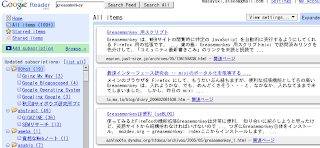
0 件のコメント:
コメントを投稿